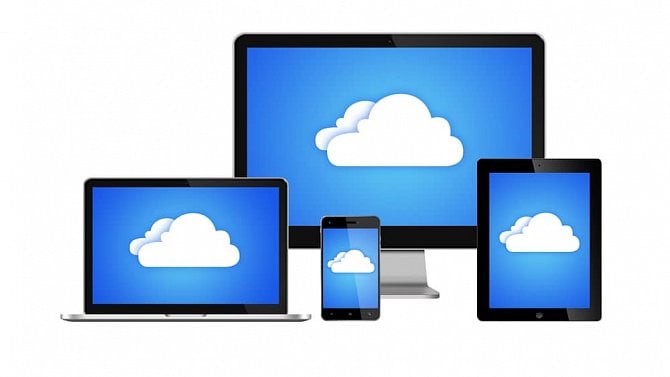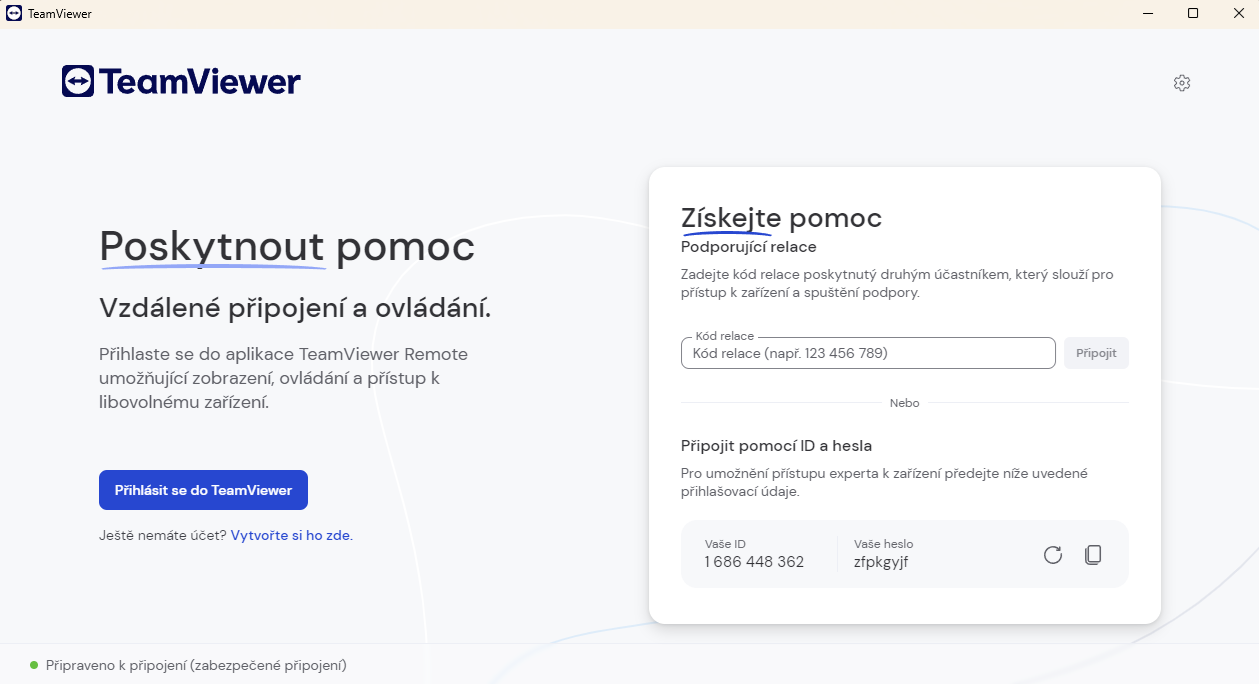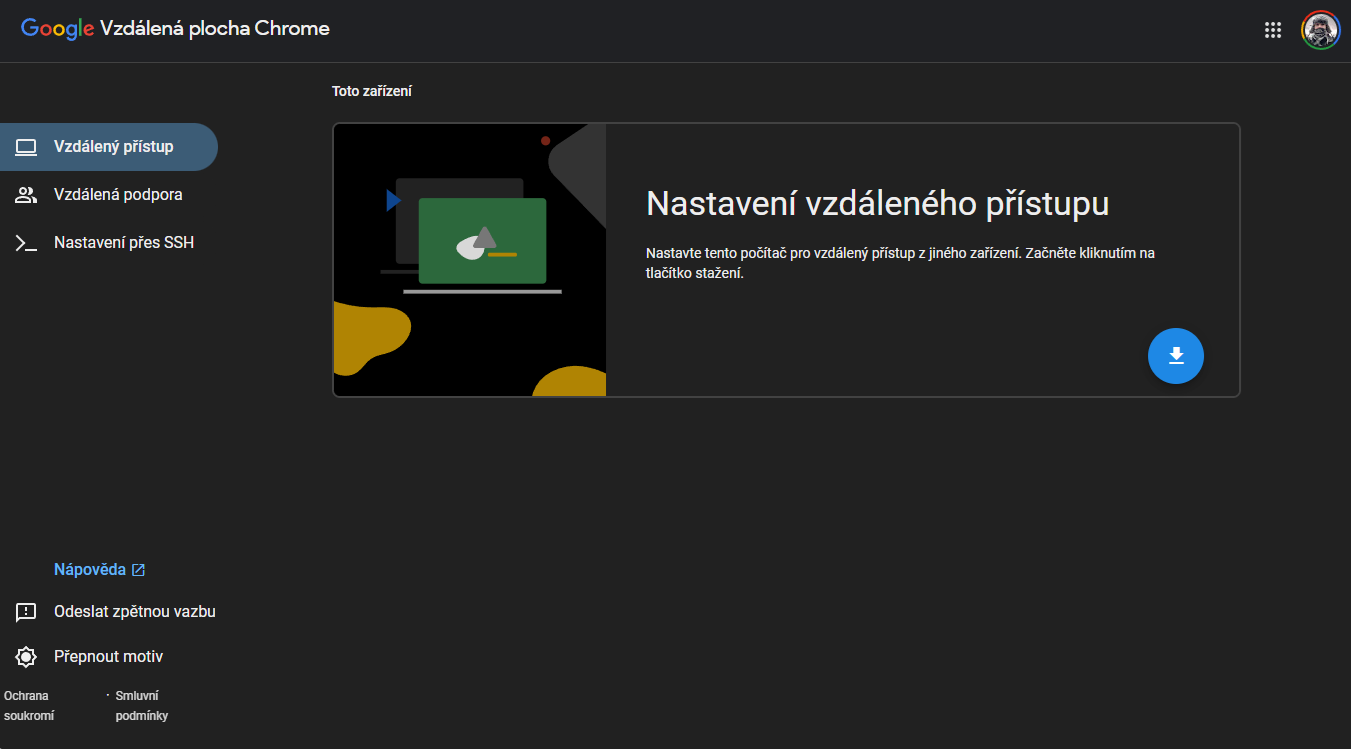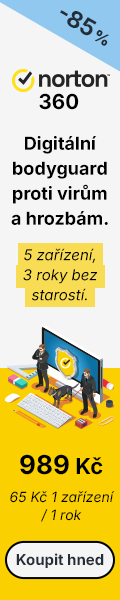Jak na vzdálenou správu počítače snadno a rychle?
Vzdálená plocha je užitečný nástroj, pomocí kterého se můžete na dálku připojit k jinému počítači, převzít nad ním kontrolu a ovládat jej.
K čemu je vzdálená správa vůbec dobrá?
Připojení ke vzdálené ploše vám umožní na dálku se připojit k jinému počítači a ovládat jej. Můžete tak být stovky kilometrů daleko a přesto jej ovládat, jako byste seděli přímo před ním. To se může hodit například v momentě, kdy chcete přistupovat k vašemu pracovnímu počítači v kanceláři, zatímco sedíte doma na home office nebo pokud chcete pomoci vašim méně zkušeným prarodičům s nějakým problémem.
Jak na vzdálený přístup ve Windows
Vzdálená plocha je funkce zakomponovaná už přímo v systému. Aby ji však bylo možné využít, musí mít počítač, ke kterému se chcete připojit, edici alespoň Windows 10/11 Pro. Edice Windows 10/11 Home touto funkcí nedisponuje a je nutno sáhnout po alternativních řešeních.
Postup, jak nastavit vzdálenou plochu přímo ve Windows a jak se k této vzdálené ploše připojit, si můžete blíže přečíst na našem partnerském webu Cnews.cz.
Vzdálená správa skrze pomocí TeamViewer a dalších
Jak bylo řečeno výše, pokud nevlastníte edici Pro, stále můžete bez problému přistupovat vzdáleně k jinému počítači. K tomuto účelu je totiž stvořeno hned několik programů, které mimo samotnou vzdálenou správu nabízí i další, mnohdy užitečné funkce.
Jedním takovým a pravděpodobně nejtypičtějším příkladem je TeamViewer, který si za dobu své existence vybudoval silné postavení na trhu. Program je v základu zdarma pro nekomerční (osobní) použití, pokud byste však chtěli využívat jeho služeb v pracovním měřítku nebo odemknout všechny prémiové funkce, musíte si za něj zaplatit.
Podrobné informace a jak TeamViewer používat, najdete v našem komplexním rozboru na partnerském webu Cnews.cz.
TeamViewer můžete zdarma stáhnout například na Stahuj.cz, případně si zakoupit některou z dostupných licencí na SW.cz.
Dalším vzácným příkladem je například AnyDesk, který mimo sdílení plochy dokáže probouzet počítač na dálku (Wake-On-LAN), pracovat se soubory, vzdáleně tisknout a mnoho dalšího.
AnyDesk můžete zdarma stáhnout například na Stahuj.cz, případně odeknout všechny jeho výhody zakoupením předlatného například na SW.cz.
Vzdálená plocha Chrome aneb řešení v podání Google
Google vyřešil problém se vzdáleným připojením k počítači vlastním způsobem v podobě vlastního nástroje. Po jeho stažení a nastavení můžete přistupovat k počítači odkudkoliv, například i z vašeho mobilního telefonu.
Pro nastavení vzdálené plochy Chrome stačí přejít na stránku remotedesktop.google.com/access, přihlásit se pod svým Google účtem, stáhnout rozšíření a podle jednoduchých kroků jej nastavit.
Následně stačí na dalším počítači opět přejít na výše zmíněnou adresu a přihlásit se stejným Google účtem. Pokud jste udělali vše správně, měli byste ihned vidět nastavovaný počítač a možnost se k němu připojit. Pro vzdálenou plochu Google je dostupná i mobilní aplikace (Android, iOS), která vám umožní ovládání počítače skrze váš smartphone.
Autor článku: Dominik Dobrozenský